こねこのて音楽教室(足立区)公式LINEには、いろんな「質問」お問い合わせが届きます。
そうそう!この内容も、疑問に思う方が多いと思います。
こねこのて音楽教室(足立区)の生徒さんの中にも「戻っちゃうんです、もともとのテンポに。困っちゃって」という生徒さん、何人もいたのです。
この説明をするようになってから、皆さんもう間違うことなく、バッチリと「テンポを落として(ゆっくりにして)練習」ができるようになりました!
と、いうことで、「そうなの!これ困ってたの!!」という誰かに届いて~!と思いながら、対策法をまとめておこうと思います。
こちらのブログは、東京都足立区でエレクトーン教室・ミュージックベル教室を開いております「こねこのて音楽教室・co-nekoみゅーじっく」の檜垣(ひがき)がお届けしてまいります。
各ブログランキングに参加しています。
もしよろしかったら…ポチっと応援よろしくお願いいたします!励みになります♪
↓ こちらをクリック! ↓


テンポをゆっくりにする方法は「2種類」
1.ディスエーブルボタンを押してテンポをゆっくりにする方法
主に「SEQ1,2,3,4」を押してリズムスタート!する曲で使う方法です。
まず、レジストボタンの並びにある「D」と書いてあるボタンを押します。
このボタン「ディスエーブルボタン」といいます。
略して「Dボタン」っていう方も少なくないかと。
この「ディスエーブル」ですが「dis=否定の接頭辞」「able=可能」(合ってるかな?英語ちょっと苦手なので間違えてたらごめんなさい!)
通常、レジストボタン1個ごとに「テンポはこの速さ」という情報が記録されています。
レジストチェンジするごとに、エレクトーンは「メモリー2読み込み、テンポは100、音色はこれ、リズムはこれ」というデータを瞬時に読み込んでいます。
この読み込みデータの中で「テンポは読み込んだ値『じゃなく』する」←ここが「ディスエーブル」になります。
なので、SEQボタンを押して演奏する曲の場合、「ディスエーブルボタン」を押す→テンポを自分でゆっくりに設定する→リズムスタートで練習開始!という手順になります
2.MDR画面の「パーセント表示」でテンポをゆっくりにする方法
「参考演奏」だったり「サポート演奏」が入っているデータを使う場合はこっちです。
見分け方は、MDR画面を見ていただいて、曲名の前に八分音符のマークがあるかどうか、です。
(参考演奏かサポート演奏が入っている曲の表示例)♪茶色の小瓶
こんな感じで、曲名の前に「♪」八分音符のマークがある場合は、こっちの方法の方がやりやすいです。
やり方は…「MDR画面を開く」→「設定を押すか、再生ボタンを押して一時停止する」→「100%と出ている表示を100%以下にする」→「MDR画面の再生ボタンを押す」です。
どのぐらい遅くするかは、何度か聞いてみてください。
レッスンを受けている生徒さんは、先生が「来週までに80%で練習してきてね」とか、目安を言ってくれていると思います。この数字に合わせて練習してみましょう!
テンポ表示とパーセント表示の違いは?
例えば、BPM=100(テンポ100)の曲は、同じになります。
BPM=100の曲を80%の速さで練習したら…BPM=80で演奏することになりますね。
なので、ディスエーブルボタンを押す場合のBPM=80にすればいいし、MDR画面を使って練習する場合も80%でいいということになります。
ところが。
例えば、練習する曲が、BPM=145(テンポ145)だったとしましょう。
この曲を、BPM=125(テンポ125)で練習したい、と、します。
MDR画面の「100%」というのは、「BPM=145が100%の速さ」という意味になりますので、もし、80%の速さで練習しようとする場合は…さぁ、ちょっとだけ算数?数学が必要になります。
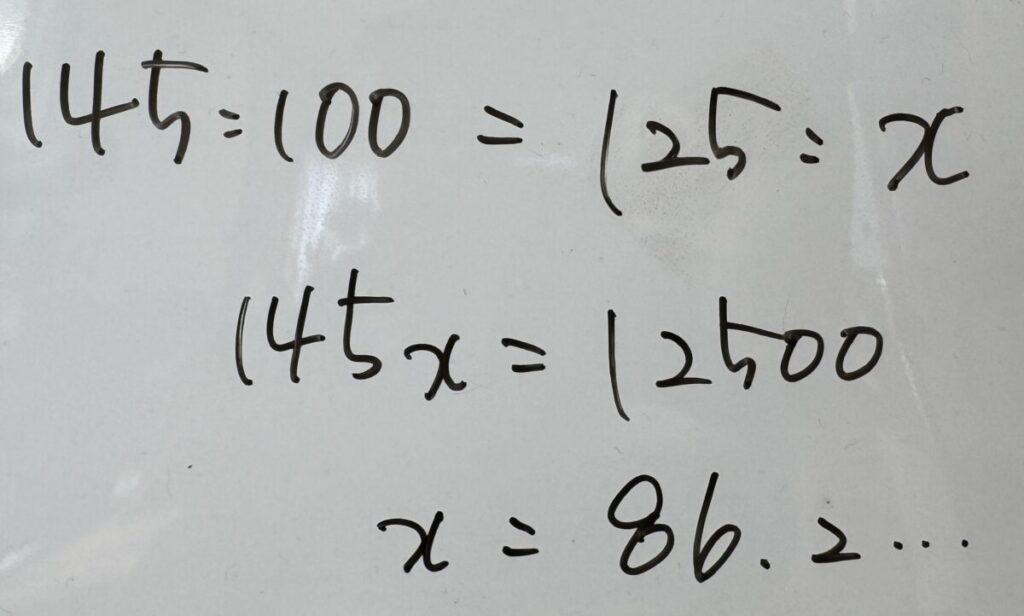
つまり、ディスエーブルボタンを使って練習する場合、「BPM=145」の曲は「BPM=125」にすればいいのに対し、MDRボタンを使って「BPM=125」練習しようとする場合は、MDR画面を「86%」にすればほぼOKということになります。
ディスエーブルボタンを使って練習する曲と、MDR画面を使って練習する曲の違いについては、上記の通りになりますので、このブログを最初からたどって読んでいただけますと幸いです。
ここで疑問点!「リズムスタート」ボタンと「再生」ボタンって一緒?違う?
ここが実はなかなか理解が難しいところでもあります。
結論から言うと、「リズムスタート」ボタンと「再生」ボタンは「役割が違います」
リズムスタート…エレクトーンにセットされているリズムやシーケンスデータを「スタート」させるためのボタン
再生ボタン…USBメモリに記録されているレジストデータを「呼び出す」ためのボタン
そうなんです。
実は役割が全然違うんです。
再生ボタンって、パソコン関係に明るい方に説明するならば「load」ボタンなんです。
データを読み込むためのボタン、と思っていただければ間違いないかと。
だから。
曲を弾く時、MDR画面で「曲を選んで再生ボタン」必ず押しますよね。
あれって、「USBに入っているデータをエレクトーン本体に読み込んでいる」ということなんです。
データを読み出したうえで、ディスエーブルボタンを押してテンポをゆっくりにしたとして。
ここで「リズムスタート」ボタンで演奏を始めてもらえれば問題ないんですが、ここで「再生」ボタンを押してしまうと、せっかくディスエーブルボタンを押してテンポをゆっくりにした設定の上から「もともとのデータを再度読み込んで上書きしてしまう」ことになってしまうので、いざ、曲を弾きはじめようとすると「テンポがもとに戻ってしまう」わけなのです。
このお問い合わせに関しても、後日、お返事をいただきました。
「エレクトーンをしばらく習っているけれども、初めて「リズムスタート」ボタンと「再生」ボタンの違いを知りました。無事にテンポ落として練習できました!」とのこと。
この理由までしっかり覚えていただくと、もう大丈夫!だと思います。
機械がニガテ~!という方には、ちょっと頭の痛いお話だったかも知れませんが…「操作には必ず理由」があると思っています。
その操作をする「意味」まで知って、バッチリ覚えちゃいましょう♪
こねこのて音楽教室(足立区)のエレクトーンレッスンでは、こういった操作のことも、しっかりと時間をとってお伝えしていっています。
操作が苦手な方、機械関係ちょっとニガテ~!という方にも、しっかり噛み砕いてお伝えしていきますので、安心してレッスン受けていただけると思います。
体験レッスン、受付中です。
エレクトーンぜひ始めてみませんか??
こねこのて音楽教室(足立区)公式LINEからお問い合わせください。
「体験レッスン申込」のページからも、ご連絡いただけるようになっていますよ♪
こねこのて音楽教室(足立区)明日1/15(水)は10:00〜19:00オープンです。
明日も笑顔と音楽がいっぱいの1日を…♪
「やりたい!」と思った時がレッスンの「はじめどき」♪体験レッスン受付中です!
対面での体験レッスン、オンラインでの体験レッスン、どちらも対応しております。
こねこのて音楽教室(足立区)公式LINEからお申込みいただきますと、お1人1回限り「体験レッスン無料」となります。
「LINE友だち追加」の緑のボタンをポチっ!と押していただきますと、こねこのて音楽教室(足立区)公式LINEを友だち追加できるようになっていますよ♪↓


友だち登録したら、ぜひぜひ話しかけてください!お返事が届きます♪
こねこのて音楽教室(足立区)公式LINEご登録の方だけに毎月「お知らせLINE」が届きます。
【体験レッスンご希望の方】
- お名前
- お住まい(だいたいの場所で結構です)
- 所有楽器(分かる範囲で大丈夫です)
- ご年齢(お子様の場合は学年、大人の方は40代、50代…など、年代だけでもお伝えいただけると助かります)
- レッスンの目的(お子様の習い事として、イベントに向けて1曲仕上げたい、老後の楽しみとして…etc…)
- 今後のご連絡先のご希望がございましたらお書き添えください
【演奏ご依頼の場合】
- お名前、団体名、会社名等
- 演奏ご希望の日時(あくまでもご予定で結構です)
- 演奏場所の情報
- ご予算や演奏時間
- その他、お打合せしておきたい内容…etc…
差し支えのない範囲でお聞かせいただけますと幸いです。
どうぞよろしくお願いいたします。
各ブログランキングに参加しています。ブログトップのバナーをポチ!っと押して、応援をお願いいたします!
ブログを書いていてとても励みになります♪
こねこのて音楽教室(足立区)では、生徒さんのお顔やお名前が直接分かるものはネット上に公開しないことにしています。
代わりに、実際のレッスンの様子、目に浮かぶように…文章で書き綴っています。
「こんな感じのレッスンなんだ!」ぜひ読んでみてくださいね♪
同い年ぐらいの方のレッスンの様子も、チェックしていただけますとうれしいです。
ブログランキング、ぜひ「ポチ」っ!と、押してやってください。
お願いいたします!!
日々の皆さまの「ポチっ」が
順位の安定にもつながります…♡



